Chỉ còn một vài đoạn tìm kiếm giải pháp cho lỗi lớp phủ màn hình mà nhiều người dùng Android gặp phải. Bạn sẽ thấy những giải pháp cơ bản nào bạn có thể thử và những gì có thể gây ra sự cố này.
Bạn sẽ nhận được thông báo này khi bạn đã bật một số ứng dụng dành cho thiết bị di động và bắt đầu sử dụng một ứng dụng mới. Vấn đề cũng phát sinh khi lớp phủ màn hình gây ra một số loại can thiệp với hộp thoại yêu cầu ủy quyền. Có thể có những nguyên nhân nào khác?
Một lý do có thể khiến bạn gặp phải lỗi này có thể là do sự cố tương thích với một ứng dụng khác. Bạn có thể thu hẹp ứng dụng vi phạm bằng cách xem có bong bóng trên màn hình hay không. Nếu có, đó có thể là ứng dụng, nó có thể là thủ phạm.

Một ứng dụng được biết là gây ra sự cố này là Clean Master. Nếu bạn đã cài đặt nó, tốt hơn hết là bạn nên vô hiệu hóa nó. Các ứng dụng có thể thay đổi màu sắc và độ sáng của thiết bị cũng có thể chịu trách nhiệm.
Đôi khi, cho dù bạn cố gắng đến đâu, bạn vẫn không thể tìm ra nguyên nhân gây ra lỗi này. Trong trường hợp đó, bạn có thể từ chối quyền lớp phủ màn hình cho tất cả các ứng dụng, tôi sẽ chỉ cho bạn cách bạn có thể làm điều đó trong phần tiếp theo.
Người dùng Samsung cũng đã tuyên bố rằng bàn phím một tay được biết là nguyên nhân gây ra loại sự cố này. Trong phần tiếp theo, bạn sẽ biết cách vô hiệu hóa nó.
Sau khi sửa lỗi, cố gắng không tải xuống các ứng dụng không phải từ Google Play. Lý do là loại ứng dụng này chứa các lệnh ẩn đi đến dữ liệu của bạn và khi bạn cấp cho ứng dụng bạn vừa cài đặt quyền lớp phủ, bạn sẽ gặp lỗi.
Cách giải quyết vấn đề lớp phủ màn hình
Bây giờ bạn đã biết loại ứng dụng nào đang gây ra sự cố, hãy xem cách khắc phục nó. Bạn sẽ cần xem ứng dụng nào được phép xuất hiện trước. Đối với điện thoại Samsung, vào Cài đặt> Ứng dụng> Quản lý ứng dụng> Khác (trên cùng bên phải)> Ứng dụng có thể xuất hiện trên cùng.

Nếu bạn đang sử dụng Android Oreo, hãy đi tới Cài đặt> Ứng dụng và thông báo nâng cao> Quyền truy cập ứng dụng đặc biệt> Xem trong các ứng dụng khác> chọn ứng dụng vi phạm và tắt ủy quyền.
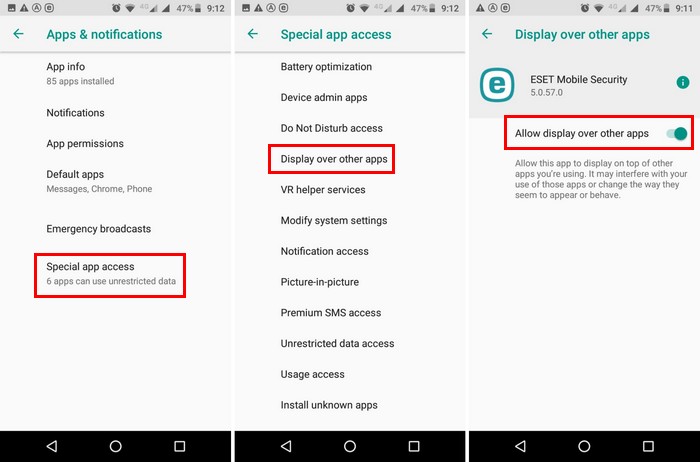
Bạn có thể thử tắt quyền này cho tất cả các ứng dụng và chỉ bật quyền này cho ứng dụng bạn đã cài đặt gần đây. Khởi chạy ứng dụng bạn vừa sử dụng để xem lần này có lỗi không.
Nếu bạn không muốn tắt quyền cho tất cả các ứng dụng, vui lòng tắt quyền đó cho các ứng dụng bạn đã sử dụng gần đây và khởi động lại ứng dụng mới. Bạn cũng có thể bật ủy quyền lớp phủ chỉ nếu cần, tôi đã thử mẹo cuối cùng khi gặp sự cố và nó đã hiệu quả với tôi.
Cách tắt bàn phím một tay cho thiết bị Samsung
Như đã đề cập ở trên, nhiều người dùng Samsung có bàn phím một tay, còn được gọi là thủ phạm. Để tắt tính năng này, hãy chuyển đến Cài đặt> Tính năng nâng cao> Thao tác bằng một tay.

Thử đặt lại tùy chọn ứng dụng
Thời điểm quyết liệt kêu gọi các biện pháp quyết liệt. Nếu vẫn không thành công, bạn cũng có thể thử đặt lại tùy chọn ứng dụng. Bạn có thể thực hiện việc này bằng cách đi tới Cài đặt> Ứng dụng> Quản lý ứng dụng> Khác (trên cùng bên phải)> Đặt lại tùy chọn ứng dụng.
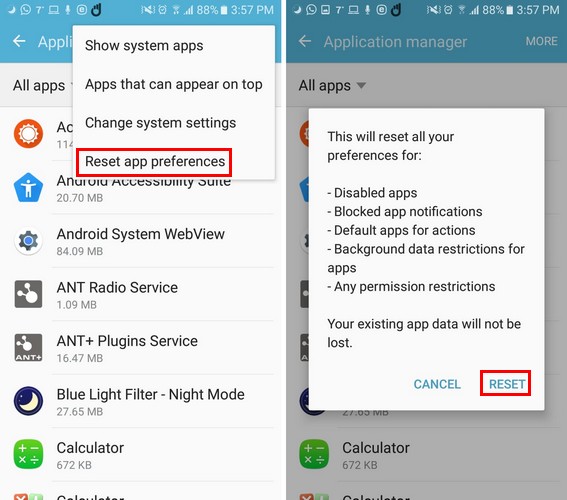
Những gì tùy chọn này sẽ làm là giới hạn quyền của ứng dụng, tắt ứng dụng, khôi phục ứng dụng mặc định cho các hành động và khôi phục và giới hạn dữ liệu nền cho ứng dụng. Đừng lo lắng, dữ liệu ứng dụng hiện tại của bạn sẽ không bị xóa.
phần kết luận
Lỗi lớp phủ màn hình gây khó chịu nhưng không phải là vấn đề nan giải. Bạn có phải đối mặt với lỗi này thường xuyên không? Hãy cho tôi biết bên dưới trong.
